VMware Fusion に Windows XP をインストール
2008年05月09日
VMware Fusion へ Windows XP Home をインストールした際のメモ。
- VMware Fusion の「新規..」から、通常のセットアップを選択する。
- Windows XP Home のインストールディスクを挿入して案内に従って進む。
この時利用したのはアップグレード版 Windows XP なので Windows98SE のディスクも用意しておく。 - 仮想ディスクのサイズに20GB、NTFSを選択してインストール開始する。
- 途中で Window98SE のディスクを要求されるのでディスクを入れ替えようとするとディスクが取り出せなくて困る。
F8キーが Spaces の起動ショートカットキーとして割り当てられていたのでそれを解除する。
メインメニューから「仮想マシン」-「CD/DVD」-「CD/DVDを切断」をクリックしてイジェクトキーを押して Window XP のインストールディスクを取り出し、 Windows98SE のインストールディスクを挿入してから「仮想マシン」-「CD/DVD」-「CD/DVD:接続」をクリックしてEnterキーを押す。
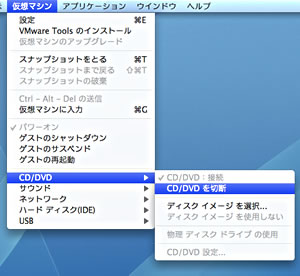
- 同様の手順で、再び Windows98SE のインストールディスクを Windows XP のインストールディスクに交換する。
- 名前、組織名、コンピュータ名を入力する。
- ネットワークの設定はよくわからなかったが TCP/IP の記述があったので標準設定を選択する。
- Windows XP のセットアップ作業を行う。
- コンピュータの保護は後で設定する。
- 「ローカルエリアネットーワークまたはホームネットワーク経由」を選択する。
- ライセンス認証は後で行う。
- ユーザ1に利用するユーザ名(半角英数)を入力する。
- VMware Tools のインストールを「標準でインストール」して仮想マシンの再起動をする。
- ネットへの接続を確認してから Windows の認証を行う。
- インストールがひとまず完了したのでスナップショットをバックアップしておく。
- セキュリティパッチの適用や hosts ファイルの編集、その他のソフトのインストールを行う。
- パッチ適用後のスナップショットもバックアップしておく。